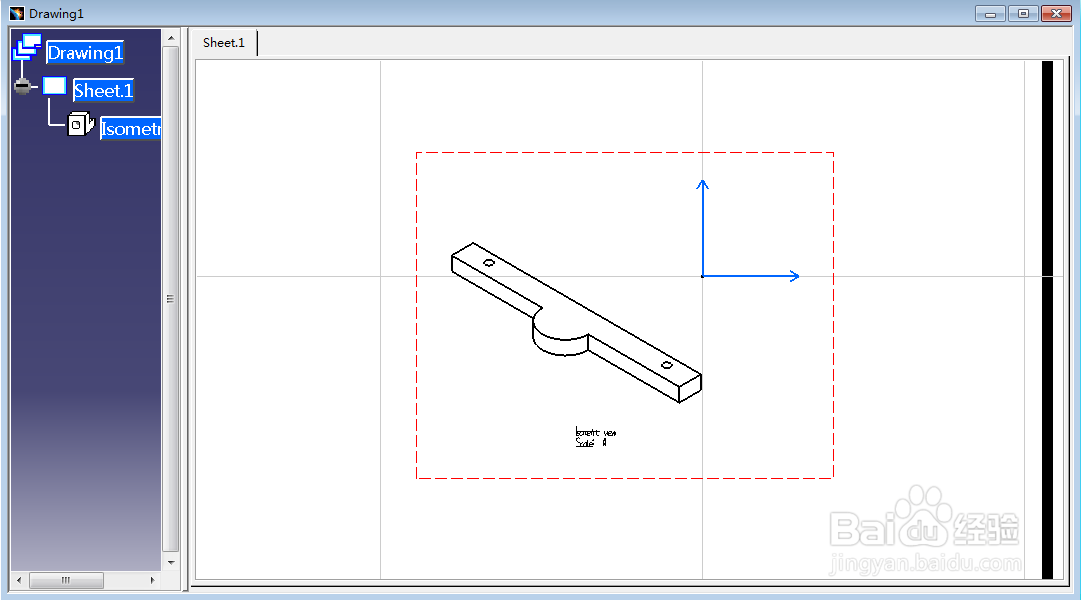CATIA图纸怎么画等轴视图
1、首先打开CATIA V5软件,并绘制所需要的三维模型,模型绘制好了之后,下面开始进行等轴视图创建。点击页面上方导航栏中的“File”,再点击“New”。
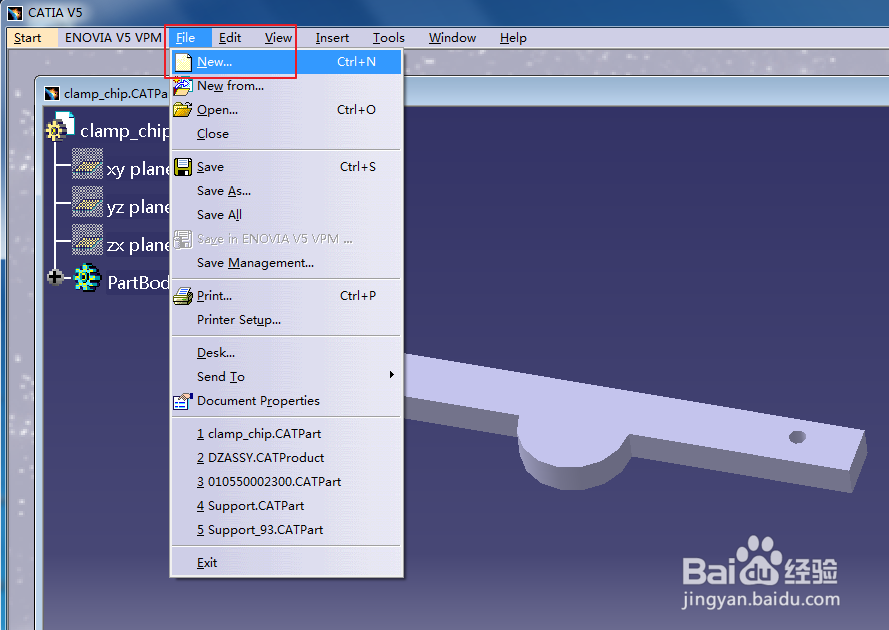
2、随后会有一个“New”弹出框,在“List of Type”(类型列表)中选择“Drawing”(图纸),即创建新图纸,点击“OK”。
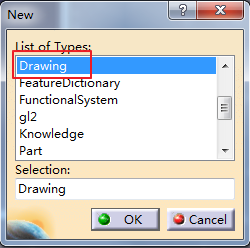
3、之后弹出“New Drawing”弹出框,实际上就是要选择图纸的标准、图纸的大小以及图纸设置方式,一般国内都是用GB(国标),但是CATIA内部没有埠们萁猕自带GB图纸,所以为了演示,这里选择ISO国际标准,图幅选择A4横向(根据需要选择图幅大小)。

4、图纸新建好了之后,会自动处于激活状态,在该状态下,导航栏相比建模页面会发生变化,我们依次点击“诔罨租磊Insert”-“View”-“Projections惯墀眚篪”-“Isometric”。即插入投影视图,视图类型为等轴视图。
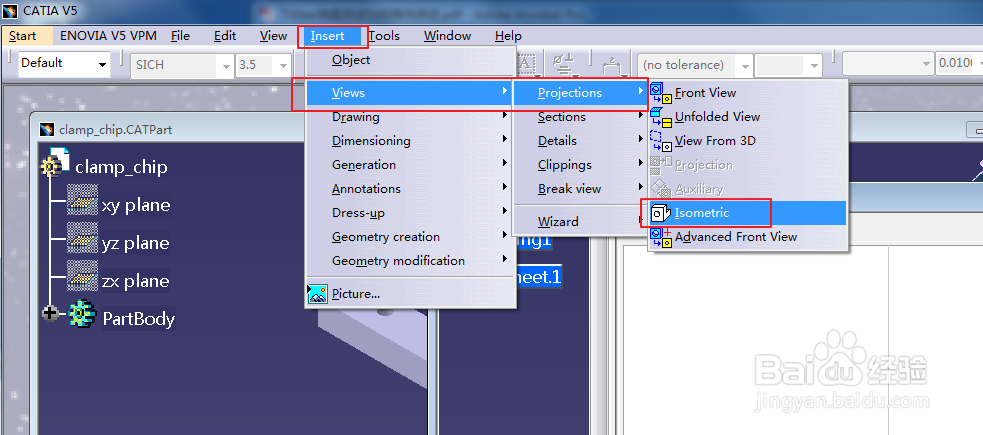
5、这时CATIA页面最下方会出现信息提示,要求在3D模型上选择一个参考面。鼠标点击模型设计页面,使得模型设计页面处于激活状态。
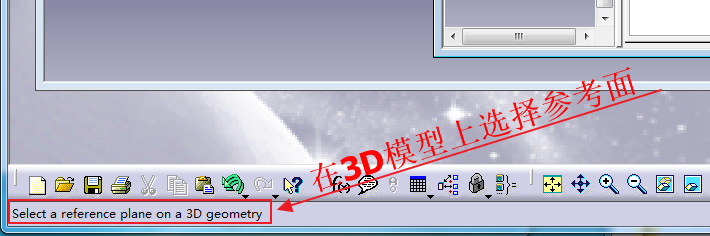
6、由于我们要创建等轴视图,所以我们要将模型设计的视图修改为等轴视图,在CATIA页面下方,将视图修改为等轴视图,如下图。
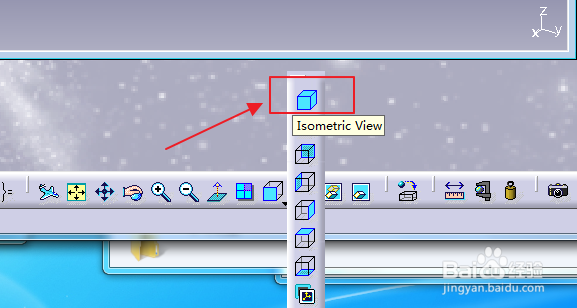
7、换成等轴视图后,随意点击3D模型上的某一个面,图纸上就会出现等轴视图了,这时候一般不需要在进行方向改动,直接点击图纸页面确定即可。
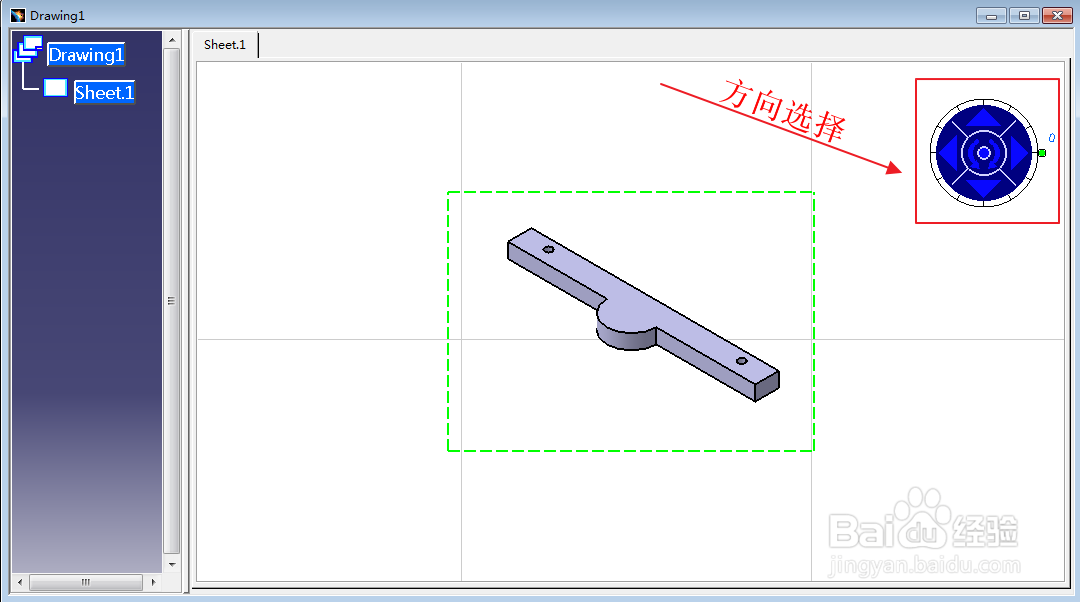
8、这样等轴视图就完成了。等轴视图不需要进行任何的标注,只需要在其上方用文字标注为“等轴视图”即可。